ps打造美女舞者炫丽海报教程
2022-12-26 08:53:45
来源/作者: /
己有:24人学习过
选择“滤镜>锐化>USM锐化”如下设置
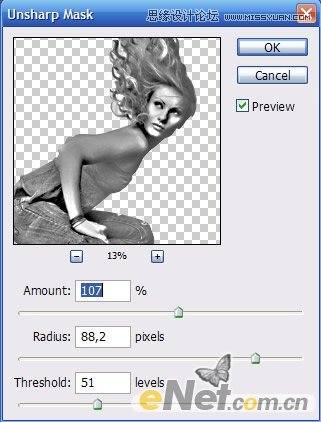
改变混合模式为“叠加”不透明度为74%.并合并女孩的所有图层。

4.复制合并后的女孩图层两次,用“自用变换工具“如图放置在不同位置
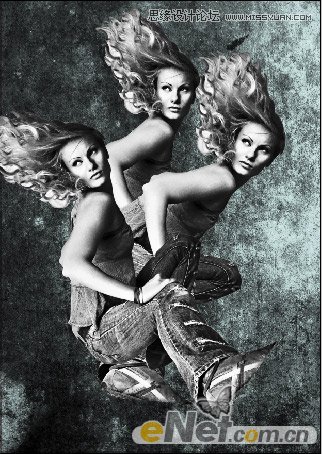
现在我们要添加一些元素,使用钢笔工具,在图中画出一些形状,并填充为黑色,合并所画元素图层。

点击图形,并删除图形区域.按下CTRL+U调出,“色相/饱和度”如下图设置
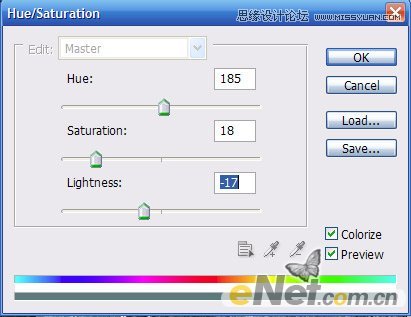
我们得到如下效果

5.选择女孩图层,选择“涂抹工具”,给女孩添加动态效果
![]()

下面使用“模糊工具”,在下图所画的范围内涂抹,增加女孩的运动效果
![]()
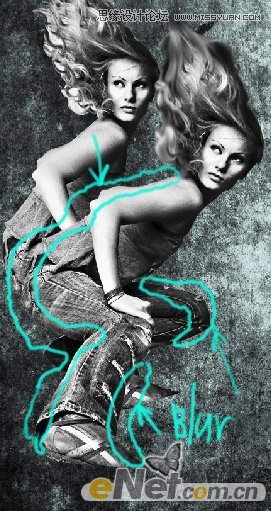
现在女孩看起来更加充满活力

创建一个新层,用画笔工具,添加一些点状瘢痕,当然你可以用一些泥笔刷

上一篇:ps设计简单光盘封面效果
下一篇:ps+AI制作时尚平面海报教程




























